Come funziona il sistema di layout per salvare, archiviare e gestire i miei grafici?
- Layout
- Grafico
- Impostazioni del grafico
- Indicatori
- Strumenti di disegno e sincronizzazione
- Salvataggio automatico
Layout
Un layout contiene i grafici, le loro impostazioni, gli strumenti di disegno e gli indicatori. È identificato da un URL univoco.

Si noti che le watchlist e gli alert non vengono memorizzati nei layout. È possibile visualizzare l'elenco dei layout nella finestra dei layout.

È possibile scaricare il layout desiderato e aggiungerlo ai preferiti o eliminarlo.

Quando si cerca di eliminarlo, viene visualizzata una finestra di dialogo che indica quali dati sono contenuti nel layout che si sta per eliminare.

Fai attenzione quando si cancellano i layout. È consigliabile assegnare ai layout nomi diversi per evitare di confondersi e di cancellare per sbaglio quello giusto.
Se si elimina per errore un layout, non sarà possibile ripristinarlo.
Grafico
Il grafico è un componente del layout. Questo riquadro a immagine singola visualizza una serie (simbolo) e può anche visualizzare scale, indicatori sulla serie, riquadri indicatori separati e strumenti di disegno.
Il layout può contenere da 1 a 16 grafici. Il numero massimo di grafici nel layout dipende dal livello di abbonamento.

Impostazioni del grafico: colore di sfondo, linee, candele, ecc.
Le impostazioni possono essere diverse per ogni grafico del layout.
Queste impostazioni non sono sincronizzate tra i layout. Se si lavora con un layout in più schede e si impostano diverse impostazioni per un grafico, verranno salvate solo le ultime modifiche.
È possibile applicare le impostazioni di un grafico specifico a tutti gli altri grafici del layout facendo clic sul pulsante “Applica a tutti” nelle impostazioni del grafico.
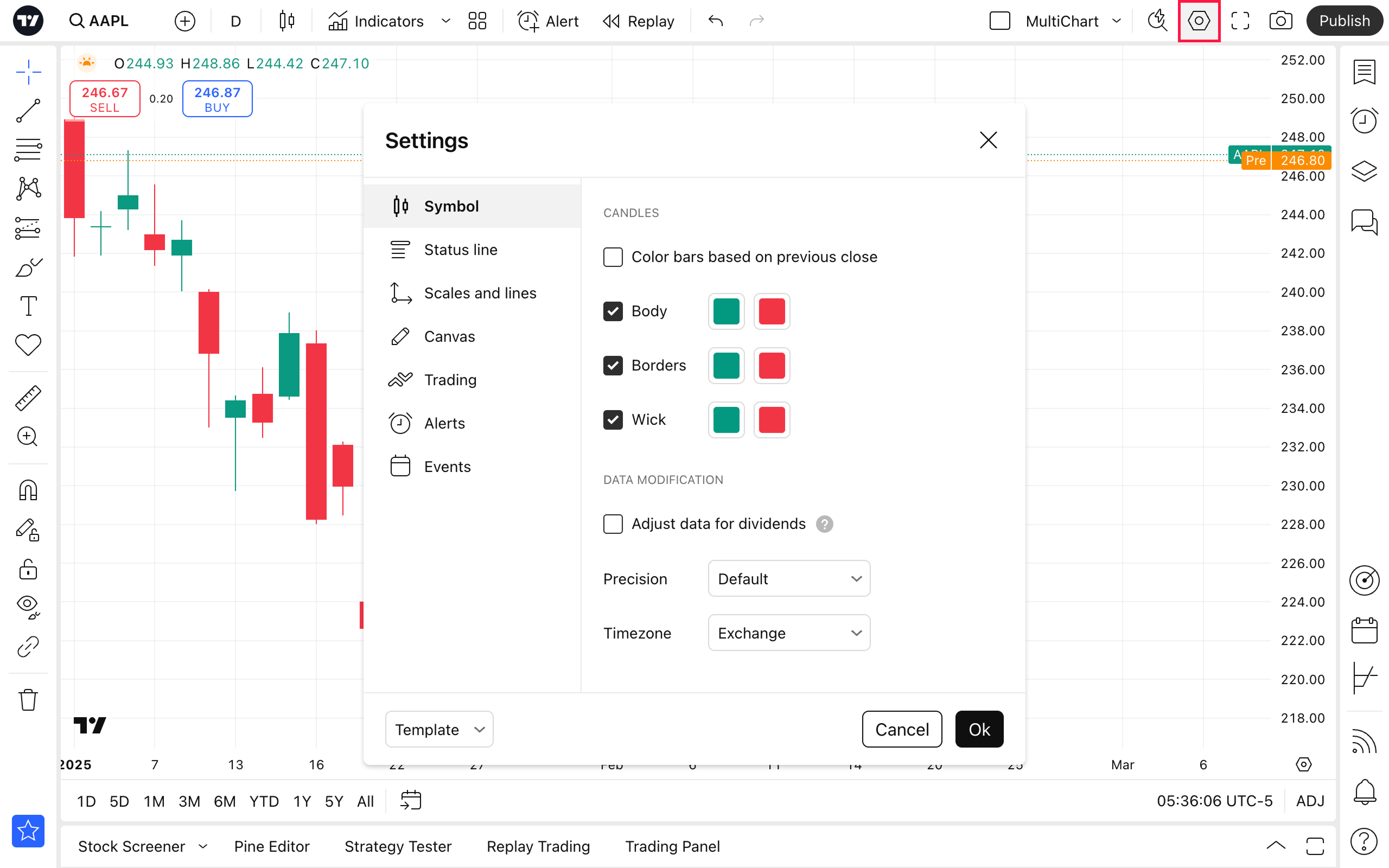
Indicatori
Gli indicatori non sono sincronizzati tra i layout e i grafici in essi contenuti. Tuttavia, è possibile applicare un indicatore specifico a tutti i grafici di un layout facendo clic su Aggiungi questo indicatore all'intero layout nel menù contestuale dell'indicatore.

In alternativa, dal menù contestuale del grafico, è possibile applicare tutti gli indicatori del grafico corrente a tutti gli altri facendo clic su Applica questi indicatori all'intero layout.

Un insieme di indicatori con le impostazioni correnti può essere salvato come modello sul grafico corrente.

Quando si applica un modello, gli indicatori correnti della serie e dei riquadri degli indicatori aggiuntivi vengono rimossi dal grafico e vengono aggiunti gli indicatori del modello.
Gli oggetti di disegno non vengono salvati nel modello di indicatore, pertanto vengono rimossi dai riquadri supplementari degli indicatori quando si utilizzano i modelli, anche se il modello conteneva in precedenza gli stessi indicatori sul grafico.
Se si applica per sbaglio un modello di indicatore e si rimuovono gli oggetti di disegno dai pannelli degli indicatori, fare immediatamente clic su “Annulla”. In caso contrario, non sarà possibile ripristinare gli oggetti di disegno.
Strumenti di disegno e sincronizzazione
Gli strumenti di disegno possono essere sincronizzati tra i grafici del layout o a livello globale, a seconda della modalità selezionata.

Se la sincronizzazione è disattivata, gli oggetti di disegno verranno salvati solo su un grafico specifico di un particolare layout. La sincronizzazione per layout sincronizza i disegni del simbolo corrente su tutti i grafici del layout corrente. Disabilitando la sincronizzazione su un oggetto di disegno, questo viene rimosso dagli altri grafici.
Sincronizzazione globale. Gli oggetti di disegno saranno sincronizzati su tutti i grafici e i layout, il che significa che appariranno anche in layout completamente nuovi. Se si cambia la modalità di sincronizzazione globale di un oggetto di disegno, questo verrà rimosso da tutti gli altri layout.

Gli oggetti vengono sincronizzati globalmente tra diverse finestre/tab/dispositivi in tempo reale solo quando è abilitato il salvataggio automatico dei layout. Se il salvataggio automatico è disabilitato, gli oggetti vengono sincronizzati una sola volta dopo il salvataggio manuale.
Fai attenzione quando si lavora con il menù degli oggetti di disegno. Se si eliminano gli oggetti di disegno di un simbolo non ancora aperto sul grafico, il comando “annulla” non ripristina gli oggetti di disegno.
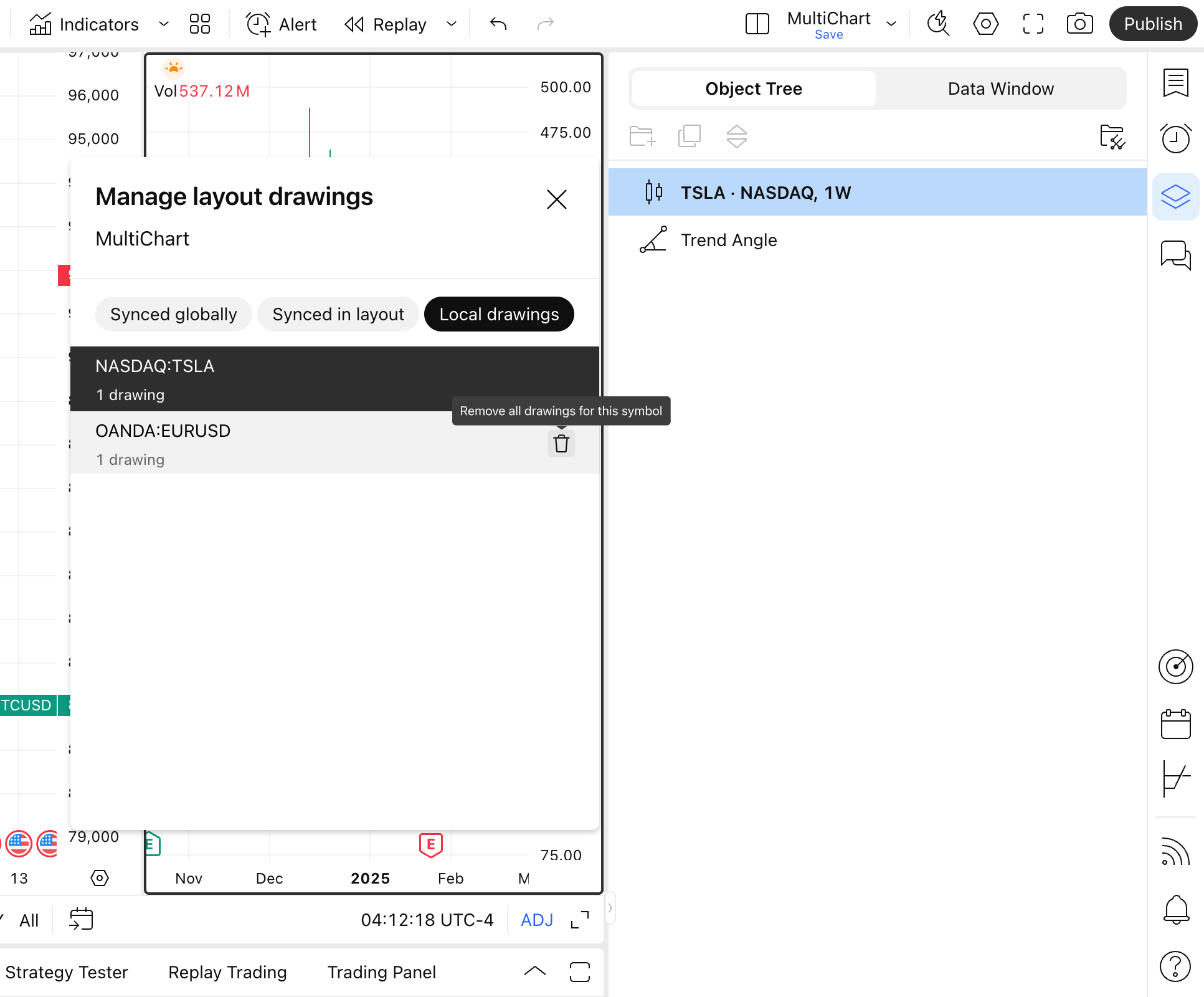
Se si eliminano per errore gli oggetti di disegno da un simbolo, non è possibile ripristinarli.
Salvataggio automatico
Se un layout ha modifiche non salvate, nel pannello superiore sotto il suo nome è presente un segno blu "Salva".

Se viene visualizzato questo messaggio, salva il layout prima di chiudere la pagina per evitare di perdere le ultime modifiche.
Quando si attiva il salvataggio automatico, gli oggetti di disegno creati e le relative modifiche vengono salvati istantaneamente. Inoltre, le modifiche salvate agli oggetti di disegno verranno visualizzate immediatamente in altre schede in cui sono aperti lo stesso layout e lo stesso simbolo.